Router TRENDNET TEW 651br Secret beállítások

Router Tew 651br

Vezetékes portok: LAN, WAN
A hátlapon az egység - négy LAN-port és egy port WAN (ez kell csatlakoztatni a kábel szolgáltató). WAN port mellett található a hálózati csatlakozó. A gomb a jogot ez a terminál - tartalmazza az étkezéseket:
Beállítása router termelődik a GUI. Felállítása előtt - meg kell csatlakoztatni a készüléket a számítógéphez. Vizsgáljuk meg ezt részletesebben.
Állítsd be az alapvető router beállítások
Előzetes műveletek előtt kiigazítás
Tartalmazza az eszköz - van egy tápegység és tápkábel (patch kábel). Beállításához az alábbi csatlakozásokat kell elvégezni:
- Csatlakoztassa az ISP kábel «WAN» port
- A patch kábelt csatlakoztatni kell a hálózati kártyát a számítógép csatlakozó «LAN» (bármilyen):
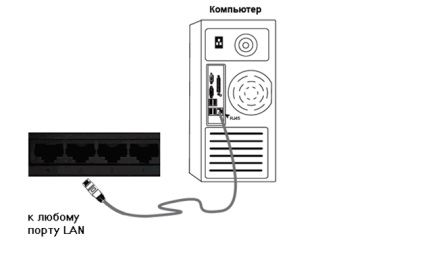
beállítani a router TEW 651br
- Továbbá, a számítógép, meg kell vizsgálni, hogy a helyes beállítását a vezetékes kapcsolat:
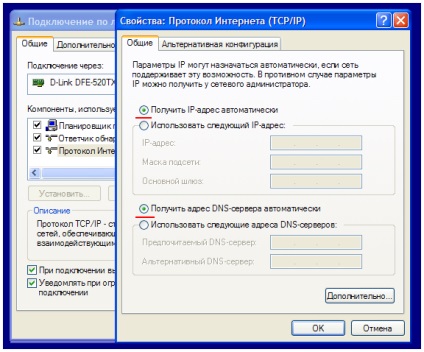
Beállítása vezetékes hálózati PC-kártya
- Az utolsó szakaszban - csatlakoztassa a hálózati útválasztó. A bekapcsolás után, 1-2 percig történik terhelő berendezés. Meg kell várni a befejezését, hogy megy a webes felületen.
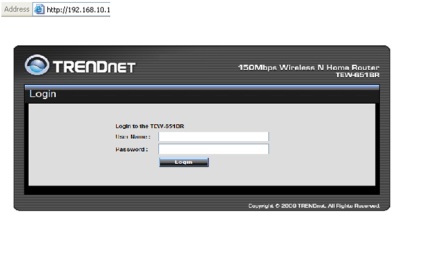
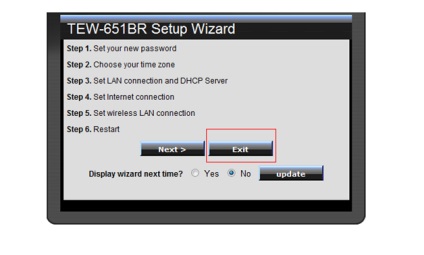
A kilövési a Configuration Wizard
Útján „mester” feladjuk, így - itt döntünk «Kilépés».
Csatlakozás beállítása (DHCP opció)
Ha a szolgáltató dolgozik «DHCP» protokoll konfigurálása a kapcsolatot a router - a legegyszerűbb módon. El kell menni a «Fő» fül -> «WAN»:
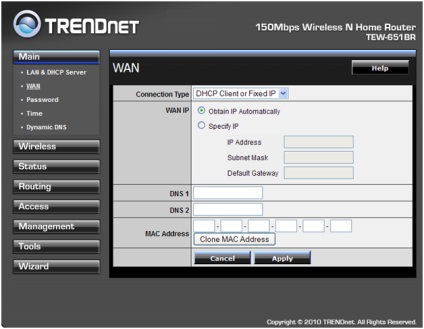
Tab beállítások internetkapcsolat
A felső mezőben - lesz beállítva «DHCP Client ...». Ezután biztos, hogy kapcsolja be a választó legyen az értéke «be az IP automatikus».
Állítsa be a kívánt értéket, nyomja meg az «Apply». A router elmenti a módosításokat, majd - a kapcsolat jön létre (lásd a lap «állapota» -.> «Device Information», WAN egység).
Beállítása és a Wi-Fi
Hogy hozzanak létre egy vezeték nélküli hálózat - szükség van, hogy megy a «Wireless» fül -> «Alap»:
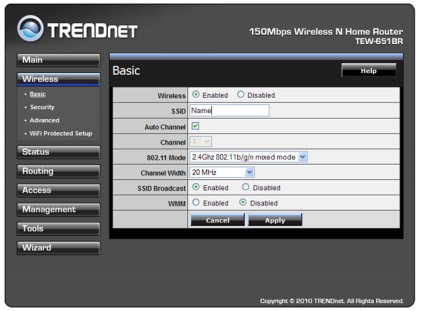
Vezeték nélküli hálózat beállítása lapon
Állítsa be a következő értékeket:
- Selector «Wireless» - van beállítva, hogy «engedélyezése»
- A «SSID» vonal - ez kell megállapítani a hálózat nevét (bármilyen)
- «Auto Channel» - automatikus csatorna választás (bár meg kell adni)
- «Üzemmód» - Wi-Fi-hálózati mód. Akkor hagyja az alapértelmezett ( «b / g / n vegyes»). És csak akkor, ha az összes előfizető eszköz képes együttműködni «802.11 N» -Protocol, ajánlott választani «n egyetlen mód».
- A «vegyes» üzemmód, az értéke «Channel Width» hagyjuk «20MHz», ha egyik fél sem - nem működik «802.11N». Sokkal jobb, hogy állítsa be a «Auto» (különösen, ha a «n csak» üzemmód).
Most, hogy a szükséges értékek - be van állítva, akkor nyomja meg a «Apply». A vezeték nélküli hálózat mentését követően jelenik meg a beállításokat.
Vegyünk egy másik fontos pont. Hogyan kell helyesen konfigurálni a routert Trendnet 651 a „rejtett név» Wi-Fi-hálózat? Ehhez a Beállítások lapon - meg kell telepíteni «SSID Broadcast» pozícióban «mozgáskorlátozottak» (nyomja meg a «Apply»).
De a munka „nevében egy rejtett” - nem az egyetlen módja annak, hogy a biztonságot. Konfigurálja a titkosítás, meg kell, hogy menjen a «Biztonság» lapon:
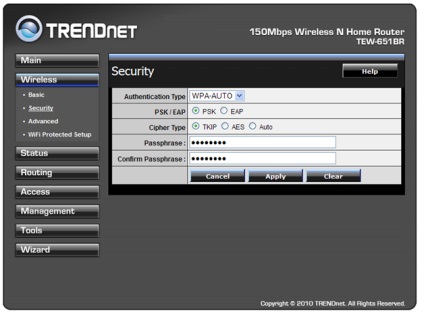
Encryption Settings Tab Wi-Fi
Beállítható, mint az ábrán látható módon ( «WPA-Auto», PSK, TKIP). Ne felejtsük el, hogy állítsa be a 8-jegyű jelszót (és megerősítés), majd nyomja meg a «Apply». Vezeték nélküli hálózat beállítása - teljesen befejeződött.
Továbbá megjegyezzük: Windows változat «XP SP3» kortól - támogatta a WPA2 titkosítást. Ha a vezeték nélküli hálózat működik csak azok a számítógépek, amikor a titkosítás beállítása - akkor jobb, ha a megadott érték «WPA2», hanem «WPA2-Auto» (ha kiválasztja «Hitelesítéstípus» a «Biztonság» lap).
További lehetőségek a készülék
engedélyezése UPnP
Tick «UPnP» a webes felületen a router - nehéznek. Azonban letölti a dokumentáció angol, «UPnP» címszó ez:
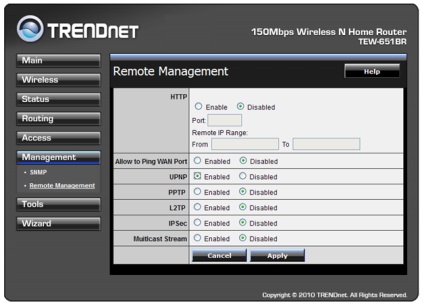
Tab "Remote Management"
Azaz, «Management» fül -> «Remote Management» tartalmaz, amire szükség van. Ahhoz, hogy a lehetőség - meghatározott «UPnP» a «Enabled» és kattintson a «Apply».
Továbbá szükség lesz, hogy tartalmazza a «UPnP» programok, amelyeket a számítógépek a helyi hálózaton. Sőt, nem csak lehetővé teszi a lehetőséget, de ki a port (egyedi, nem „crossover” és mások).
Eredmény - jellemzi: a sebesség a torrent keresztül a router hálózati elfogadható. Olyan programok, amelyek nem működnek a helyi hálózaton, elvileg (ez volt szükséges annak előírása útvonalak) - megkezdi a munkát. További erről a lehetőségről - add, valószínűleg semmi.
Hogyan kell helyesen konfigurálni a routert Trendnet 651 nézni IPTV? Általában - kérdezi, hogy mi a felhasználó akar csatlakozni: STB set-top box, vagy csak nézni IPTV a számítógépen.
- Még IPTV - felbontása kisebb, mint a Full-HD (1600 x 1200 - nem fog nézni)
- Internet kapcsolat - DHCP protokollt használ vagy PPTP, PPPoE (beleértve az „orosz” változat)
Úgy tűnik, hogy ez itt adott protokollok lehetővé teszik a forgalomirányító „pass” egy helyi hálózaton multicast-csomagokat, amelyeket az IPTV adás. Legalábbis azt állította.
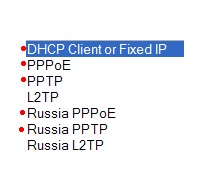
Támogatott protokollok routeromTew-651br
Fent látható az összes által támogatott protokollok router. Láttuk, hogy azok IPTV kell működnie (elméletben). De további beállításokat a GUI - nem lehet keresni (Multicast IGMP, stb.) Ők nem biztosított.
Kérdés és válasz
Kérdés: Ez volt minden létre a fent leírt módon használja a torrent. Megszakadt a kapcsolat az internethez, ha tartalmazza a torrent, és 5 perc után. Mi ennek az oka?
A forgalomirányítók ebben a szegmensben - 200-300 ritkán tart tovább egyidejű kapcsolat. A program a torrent, hogy korlátozza a száma „erő”:
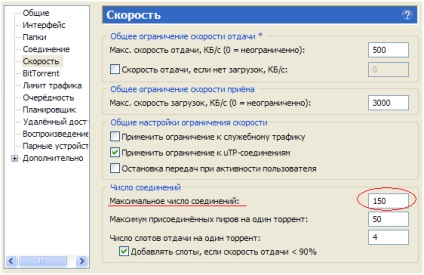
Konfigurálása uTorrent programot
És a sebesség - kívánatos korlátozni is (amely után a router - működik, ahogy kellene).
Kérdés: hogyan kell visszaállítani a gyári beállításokat, nem tudok menni a webes felületen?
Ez azért szükséges, hogy a router, várjon 2 percet, 15-20 másodpercig - lenyomva tartja a gombot «Reset». Beállítások - "Reset". Egy perc múlva, akkor kapcsolja ki a készüléket (és akkor -, hogy csatlakozzon a router beállításait).